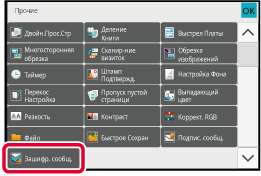Эта функция позволяет автоматически
добавить информацию об отправителе (дата, время, имя отправителя, адрес
отправителя, число страниц) в верхнюю часть передаваемого файла.
Эту функцию не удастся использовать в режиме сканирования
или в режиме ввода данных.
Пример напечатанной информации об отправителе
- Дата, время: дата и время передачи.
- Имя отправителя: запрограммированное в аппарате имя отправителя.
- Адрес отправителя.
- Номера страниц: номер страницы/общее число страниц.
- Сохранение
и установка информации об отправителе
Дата,
время: В "Установки" выберите [Системные Параметры настройки] → [Общие Параметры настройки]
→ [Управление Аппаратом]
→ [Корректировка Времени].
Имя отправителя, адрес отправителя: В "Установки (администратор)"
выберите [Системные Параметры настройки] → [Настройки Передачи Изображения] → [Общие
Параметры настройки] → [Own Number and Name Set]
→ [Регистрация Данных Отправителя]. Укажите эту информацию, если будет использоваться
функция передачи собственного адреса интернет-факса.
Номера страниц: укажите, следует ли использовать номера страниц.
Для этого в "Установки (администратор)" выберите [Системные Параметры настройки] →
[Настройки Передачи Изображения] → [Параметры интернет-факса] → [Пошлите Параметры
настройки] → [Печать Номеров Страниц у Получателя].
- Расположение
информации об отправителе
Информация
об отправителе печатается в верхней части сканированного изображения.
Это приводит к увеличению передаваемых данных по сравнению с форматом
сканирования, поэтому изображение может уменьшаться или делиться
на две страницы при печати принимающим аппаратом.
Отчет о транзакциях будет напечатан автоматически,
чтобы предупредить пользователя о сбое передачи интернет-факса или
выполнения коллективной передачи.
Отчет о транзакциях содержит описание передачи (дата, время
начала, имя получателя, необходимое время, число стрниц, результат
и т.д.).
ИНФОРМАЦИЯ В СТОЛБЦЕ РЕЗУЛЬТАТА
Отчеты о транзакциях печатаются с учетом параметров, установленных
в режиме настройки. При необходимости можно установить другие условия
для передачи.
Эту функцию не удастся использовать в режиме сканирования
или в режиме ввода данных.
Условия печати отчета о транзакциях для коллективной
передачи будут применены ко всем адресам получателей.
Исходное изображение в отчете о транзакциях
Если включен параметр [Печать Изображения Оригинала], на одной странице
с отчетом о транзакции печатается первая страница переданного оригинала.
Изображение оригинала уменьшается таким образом, чтобы оно вошло
на страницу. Если длина отсканированного изображения по вертикали
(направление X) превышает 432 мм (17-1/64"), то часть, выходящая
за пределы 432 мм (17-1/64"), может обрезаться.
Укажите время, в которое будет автоматически
выполнена передача или коллективная передача. Передача данных начнется
автоматически в указанное время.
Эта функция упрощает выполнение зарезервированной передачи,
коллективной передачи и других видов передачи во время отсутствия
пользователя, ночью или в другое время, когда действуют низкие тарифы
на телефонную связь.
В режиме факса настройку таймера также можно указать для приема
по опросу, чтобы принять факс в свое отсутствие.
Например, если задана печать данных, принятых в течение дня,
в 20:00, принятые данные не печатаются немедленно и печать автоматически
начинается в 20:00.
.png)
- При
использовании функции передачи по таймеру держите главный выключатель
в положении "
 ". Если в указанное время главный выключатель
будет находиться в положении "
". Если в указанное время главный выключатель
будет находиться в положении "
 ", передача не будет выполнена.
", передача не будет выполнена.
- При настройке передачи по таймеру необходимо
сканировать оригинал в память. Не оставляйте оригинал в подающем
лотке документа или на стекле сканера, чтобы оригинал не был сканирован
в заданное время передачи.
- Одновременно можно сохранить до 100 передач
по таймеру.
- В режиме факса эту функцию невозможно использовать
в режиме прямой передачи или использования динамика для вызова.
- Настройки передачи по таймеру (экспозиция,
разрешение и т. п.) автоматически сбрасываются по окончании передачи.
(Однако если используется функция хранения документов, отсканированное
изображение оригинала и настройки сохраняются на встроенном локальном
диске.)
- Если в заданное время будет выполняться
другая передача, передача по таймеру начнется по завершении текущей
передачи.
- Если на экране состояния заданию передачи
по таймеру будет назначен высокий приоритет, таймер будет cancelled.
Передача начнется сразу после завершения текущего задания.
УСТАНОВКА ПРИОРИТЕТА ЗАРЕЗЕРВИРОВАННОГО ЗАДАНИЯ
- Время можно указать на неделю вперед.
- Завершите установку настроек передачи и
начните передачу аналогично другим функциям.
- Передачу по таймеру можно удалить на экране
состояния задания.
- В режиме факса одновременно можно сохранить
только одну операцию опроса по таймеру. Чтобы получить данные от
нескольких адресатов по опросу, укажите таймер для последовательного
опроса.
Разместите оригинал.
В режиме факса после выполнения этого действия перейдите
к шагу 3.
Поместите оригинал в автоматический подающий лоток документа
или на стекло сканера.
АВТОМАТИЧЕСКИЙ ПОДАЮЩИЙ ЛОТОК ДОКУМЕНТА
СТЕКЛО СКАНЕРАКоснитесь изображения нужного режима для перехода к
исходному экрану этого режима.
ИЗМЕНЕНИЕ РЕЖИМАУкажите получателя.
ВЫБОР АДРЕСА ПОЛУЧАЕЛЯ В АДРЕСНОЙ КНИГЕ
ПРОСМОТР СПИСКА ВЫБРАННЫХ АДРЕСВ ПОЛУЧАТЕЛЕЙ
ИСПОЛЬЗОВНИЕ НОМЕРА ПОИСКА ДЛЯ ВЫБОРА ПОЛУЧАТЕЛЯ
ВВОД АДРЕСА ВРУЧНУЮ
УКАЗАНИЕ СЕТЕВОЙ ПАПКИ
ВЫБОР АДРЕСА ПОЛУЧАТЕЛЯ В ОБЩЕЙ АДРЕСНОЙ КНИГЕ
ВЫБОР АДРЕСА ПОЛУЧАТЕЛЯ В АДРЕСНОЙ КНИГЕ МОБИЛЬНОГО УСТРОЙСТВА
ИСПОЛЗОВАНИЕ ЖУРНАЛА ПЕРЕДАЧИ ДЛЯ ПОВТОРНОЙ ОТПРАВКИВ режиме факса введите номер получателя.
ВВОД НОМЕРА АДРЕСАТА С ПОМОЩЬЮ ЦИФРОВЫХ КНОПОК
ВЫБОР АДРЕСА ПОЛУЧАЕЛЯ В АДРЕСНОЙ КНИГЕ
ИСПОЛЬЗОВНИЕ НОМЕРА ПОИСКА ДЛЯ ВЫБОРА ПОЛУЧАТЕЛЯ
ВЫБОР АДРЕСА ПОЛУЧАТЕЛЯ В ОБЩЕЙ АДРЕСНОЙ КНИГЕ
ВЫБОР АДРЕСА ПОЛУЧАТЕЛЯ В АДРЕСНОЙ КНИГЕ МОБИЛЬНОГО УСТРОЙСТВА
ИСПОЛЗОВАНИЕ ЖУРНАЛА ПЕРЕДАЧИ ДЛЯ ПОВТОРНОЙ ОТПРАВКИКоснитесь кнопки [Прочие], а затем — кнопки [Таймер].
Коснитесь кнопки [On].
Укажите дату.
Укажите время (часы и минуты) в 24-часовом формате.
После завершения настроек коснитесь кнопки

, а затем — кнопки [Назад].
- Коснитесь областей, в которых отображаются
часы и минуты, затем введите значения с помощью цифровых кнопок.
- Для точной подстройки времени используйте
кнопку
 .
.
- Для настройки отобразится текущее время.
Если время задано неверно, нажмите кнопку [CA], чтобы отменить операцию.
Исправьте время в режиме настройки и выполните процедуру передачи
по таймеру.
ПЕРЕД ИСПОЛЬЗОВАНИЕМ АППАРАТА В КАЧЕСТВЕ СЕТЕВОГО СКАНЕРА
Отмена
передачи по таймеру:
Коснитесь кнопки [Off].
Установка
даты и времени аппарата
В "Установки" выберите [Системные Параметры настройки] → [Общие Параметры настройки]
→
[Управление Аппаратом] → [Корректировка Времени].
Коснитесь кнопки [Старт], чтобы начать сканирование
оригинала.
- Если страницы оригинала
загружены в подающий лоток документа, будут сканированы все страницы.
После завершения сканирования раздастся
звуковой сигнал, и аппарат будет ожидать времени для передачи.
- Если оригинал размещен
на стекле оригинала, сканируйте по одной странице за раз.
После того как сканирование будет завершено,
поместите следующий оригинал и коснитесь кнопки [Старт].
Повторяйте эти действия, пока не будут
сканированы все страницы, затем коснитесь кнопки [Завершить].
После завершения сканирования раздастся
звуковой сигнал, и аппарат будет ожидать времени для передачи.
Оригинал будет сканирован в память. Оригинал не
удастся сканировать в указанное время.
При отправке к отсканированному изображению
можно добавить подпись. Таким образом получатель сможет проверить
информацию отправителя в электронной подписи.
Эта функция поддерживается в режиме сканирования
в электронную почту.
Добавление
электронной подписи к отсканированному изображению:
- В "Установки (администратор)" выберите
[Системные Параметры настройки] → [Установки Безопасности] → [Параметры Настройки
S/MIME] → [Настройки Состояния].
- Если для параметра "Подпис. сообщ." в "Установки
(администратор)" установлено значение [Выбирать при Отправке], каждый раз при
отправке изображения можно указать, нужно ли добавлять к нему электронную подпись.
Если выбрано значение [Всегда Включать], настройку нельзя изменить.
Для повышения безопасности передаваемые
данные можно шифровать.
Эта функция поддерживается в режиме сканирования
в электронную почту.
Шифрование
передаваемых данных
- В
"Установки (администратор)" выберите [Системные Параметры настройки] → [Установки
Безопасности]
→ [Параметры Настройки S/MIME] → [Настройки Состояния].
- Если для
параметра "Зашифр. сообщ." в "Установки (администратор)" установлено
значение [Выбирать при Отправке], каждый раз при отправке изображения можно
указать, нужно ли шифровать данные. Если выбрано значение [Всегда Включать],
настройку нельзя изменить.
Разместите оригинал.
Поместите оригинал в автоматический подающий лоток документа
или на стекло сканера.
АВТОМАТИЧЕСКИЙ ПОДАЮЩИЙ ЛОТОК ДОКУМЕНТА
СТЕКЛО СКАНЕРАКоснитесь дисплея режима для возврата к исходному экрану
режима электронной почты.
ИЗМЕНЕНИЕ РЕЖИМАУкажите получателя.
ВЫБОР АДРЕСА ПОЛУЧАЕЛЯ В АДРЕСНОЙ КНИГЕ
ПРОСМОТР СПИСКА ВЫБРАННЫХ АДРЕСВ ПОЛУЧАТЕЛЕЙ
ИСПОЛЬЗОВНИЕ НОМЕРА ПОИСКА ДЛЯ ВЫБОРА ПОЛУЧАТЕЛЯ
ВЫБОР АДРЕСА ПОЛУЧАТЕЛЯ В ОБЩЕЙ АДРЕСНОЙ КНИГЕ
ВЫБОР АДРЕСА ПОЛУЧАТЕЛЯ В АДРЕСНОЙ КНИГЕ МОБИЛЬНОГО УСТРОЙСТВА
- Шифрование данных при прямом вводе
адреса невозможно.
- Зашифрованные данные можно передавать только
на адрес, для которого имеется зарегистрированный сертификат пользователя.
Сертификат
пользователя регистрируется в "Установки (версия для веб)" - [Адресная Книга]
→ [Эл.почта (e-mail)] → "Сертификат Пользователя". В качестве адреса с сертификатом
пользователя можно зарегистрировать только один адрес электронной
почты.
- Если в "Установки (администратор)" - [Системные Параметры настройки]
→ [Установки Безопасности] → [Параметры Настройки S/MIME] → [Настройки Состояния]
→ [Параметры Шифрования] установлен
флажок "Отключить отправку на адреса, которые нельзя зашифровать." (
 ), выбрать адреса, не имеющие сертификата
пользователя, будет невозможно. Если флажок снять (
), выбрать адреса, не имеющие сертификата
пользователя, будет невозможно. Если флажок снять (
 ), данные будут отправляться без шифрования.
), данные будут отправляться без шифрования.
Коснитесь кнопки [Прочие], а затем — кнопки [Зашифр. сообщ.].
На значке отобразится установленный флажок.
Завершите изменение настроек и коснитесь кнопки [Назад].
Отмена
шифрования
Коснитесь кнопки [Зашифр. сообщ.], чтобы снять флажок.
Коснитесь кнопки [Старт], чтобы начать сканирование
оригинала.
- Если
страницы оригинала загружены в подающий лоток документа, будут сканированы
все страницы.
После
завершения сканирования и передачи раздастся звуковой сигнал.
- Если оригинал
размещен на стекле оригинала, сканируйте по одной странице за раз.
После
того как сканирование будет завершено, поместите следующий оригинал
и коснитесь кнопки [Старт]. Повторяйте эти действия, пока не
будут сканированы все страницы, затем коснитесь кнопки [Завершить].
После завершения сканирования и передачи
раздастся звуковой сигнал.
-s.png)
 , а затем — кнопки [Назад].
, а затем — кнопки [Назад].
 ), чтобы включить часть переданного оригинала
в отчет о транзакцях.
), чтобы включить часть переданного оригинала
в отчет о транзакцях..png)
 ". Если в указанное время главный выключатель
будет находиться в положении "
". Если в указанное время главный выключатель
будет находиться в положении "
 ", передача не будет выполнена.
", передача не будет выполнена.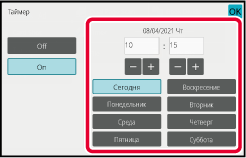
 , а затем — кнопки [Назад].
, а затем — кнопки [Назад]. .
.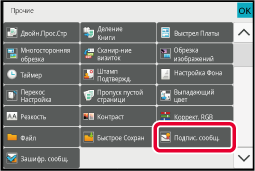
 ), выбрать адреса, не имеющие сертификата
пользователя, будет невозможно. Если флажок снять (
), выбрать адреса, не имеющие сертификата
пользователя, будет невозможно. Если флажок снять (
 ), данные будут отправляться без шифрования.
), данные будут отправляться без шифрования.